在日常生活中,我们经常会遇到想要将手机中的照片和视频导出到其他设备或存储介质的需求,针对iPhone手机用户而言,苹果公司提供了简单易行的方法来拷贝手机中的图片和视频。通过以下简单步骤,您可以轻松地将手机中的珍贵照片和视频导出到电脑或其他存储设备中。随着技术的不断进步,我们拥有了更多便捷的方式来管理和分享我们的手机内容。
iPhone导出照片和视频的简单方法
具体步骤:
1.用数据线将iPhone手机和电脑连接起来。
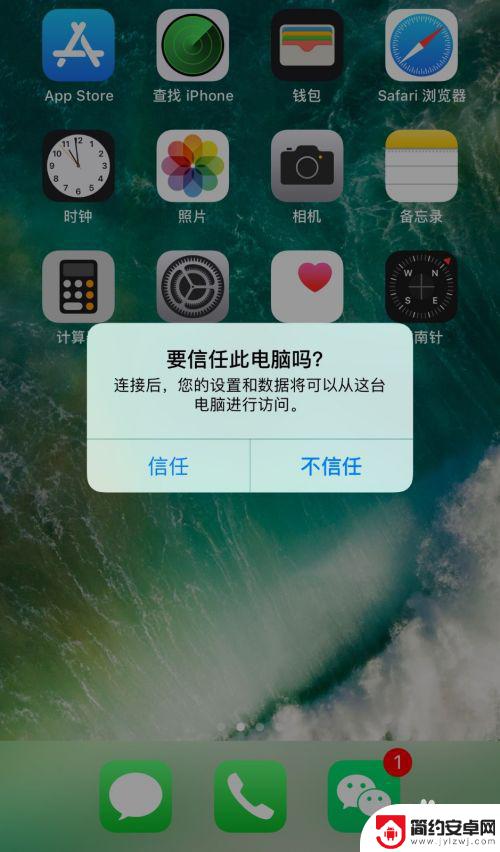
2.手机会显示【信任】和【不信任】两个选择,此时选择【信任】
3.点击【信任】后,输入屏保密码,即可使手机连接到电脑上
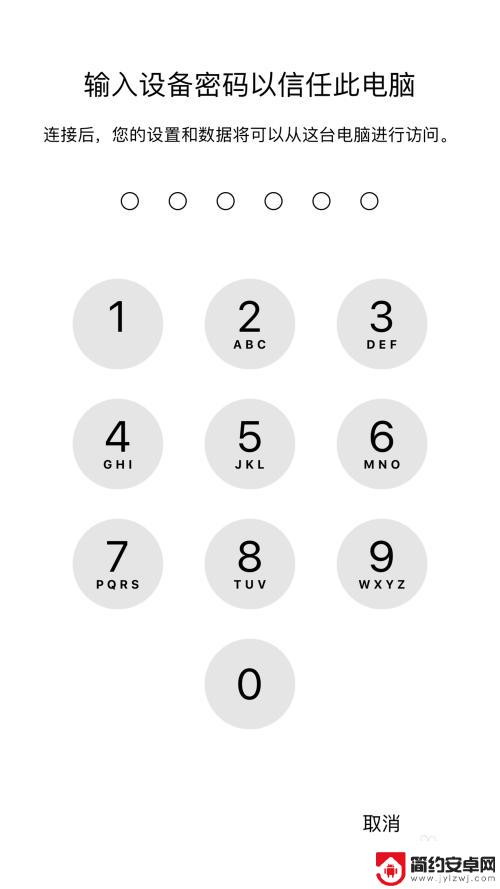
4.双击电脑上的【计算机】,打开后。在【便携设备】里看见自己iPhone手机名称“apple2019”,同时会弹出【自动播放】,此时表明手机和电脑连接成功
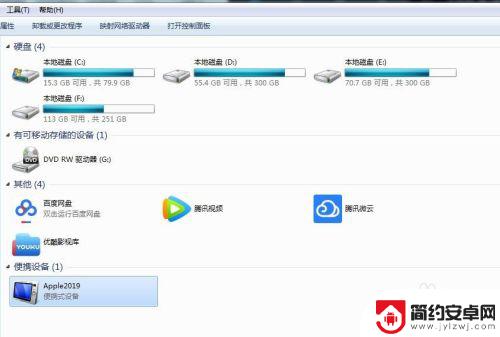
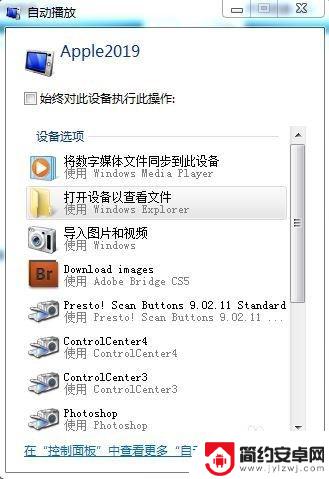
5.双击【计算机】——【便携设备】——apple2019,即可看到手机存储器internal storage

6.双击internal storage即可看到手机相册【DCIM】,双击【DCIM】即可看到照片和视频文件夹,打开文件夹即可将图片复制和拷贝出来。

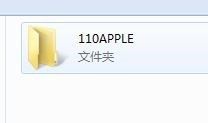
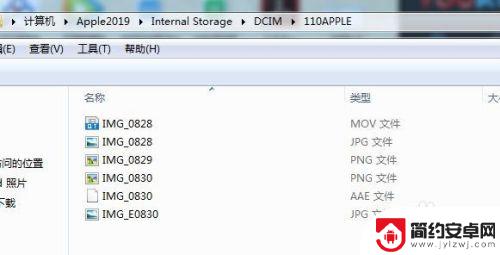
以上就是苹果手机怎么拷贝手机图片的全部内容,碰到同样情况的朋友们赶紧参照小编的方法来处理吧,希望能够对大家有所帮助。










